好耶! 等待终于结束,新的官方 Daz 到 Unity 桥接插件现已在 这里 可用。在这个 Daz 到 Unity 桥接教程中,我们将学习如何安装它并使用它将我们的 Daz 资产导出到 Unity3D。这样,你就可以在这个一流的游戏软件中使用 Daz 的所有精彩角色和丰富内容。我们之前已经在这里写过手动 将 Daz 导出到 Unity 的步骤,但这种新方法是 Daz Studio 官方支持的,简单得多。
Daz 到 Unity 桥接的安装过程
如果你还没有安装 Daz Studio,这里有一个快速的 Daz Studio 安装指南。安装 Daz Studio 后,我们将下载并安装 Daz 到 Unity 插件。你可以在 Daz 商店 这里 免费获取它。你可以选择手动下载/通过 DIM 或使用新的 Daz Central Hub。
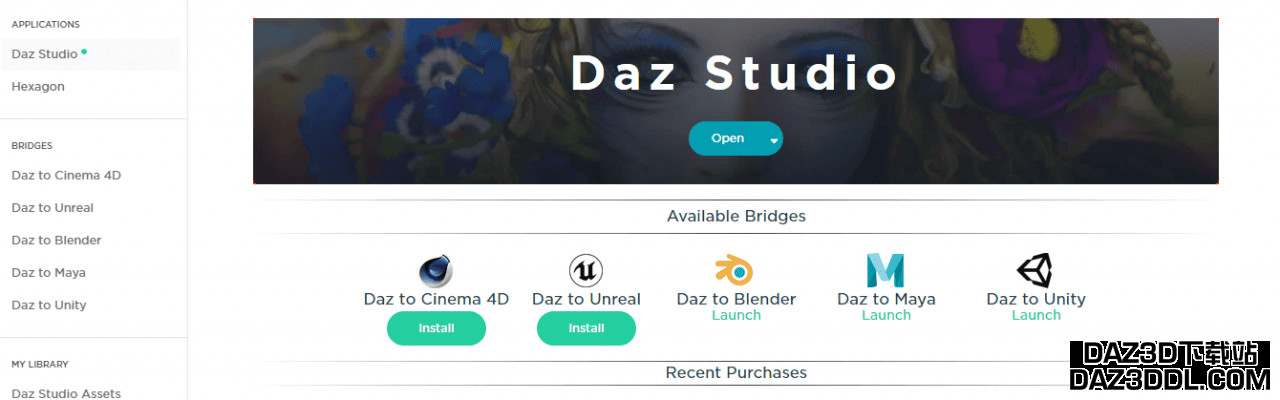
在网站上购买产品后,新的桥接工具将准备好安装。点击安装,等待直到显示“启动”。
关闭 Daz Central Hub,然后打开 Unity Hub。你可以从官方网站 这里 下载该软件。
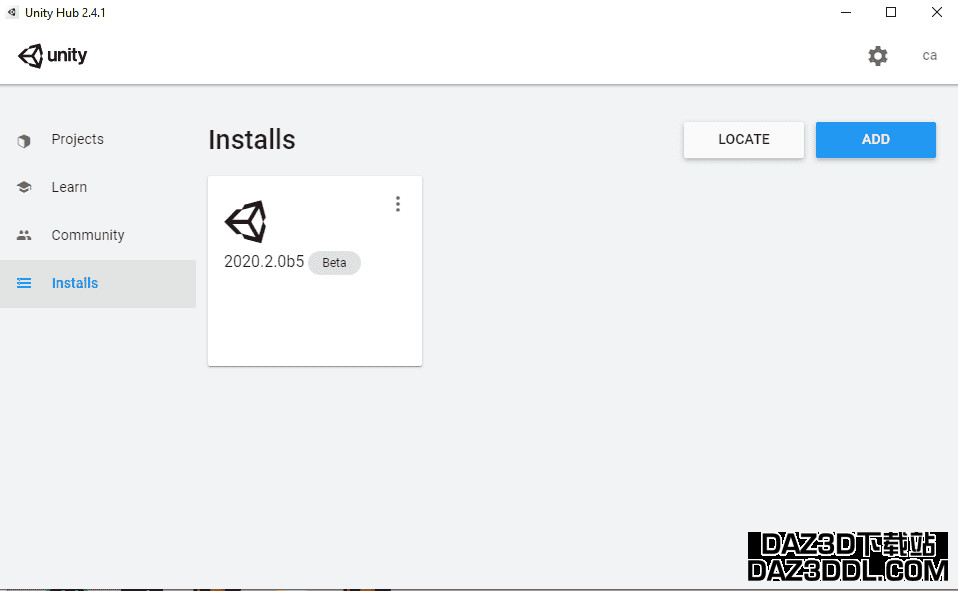
在左侧面板中,点击“安装”。在这个部分,你可以下载 Unity 软件的最新包版本。下载完成后,返回“项目”,创建一个新项目。
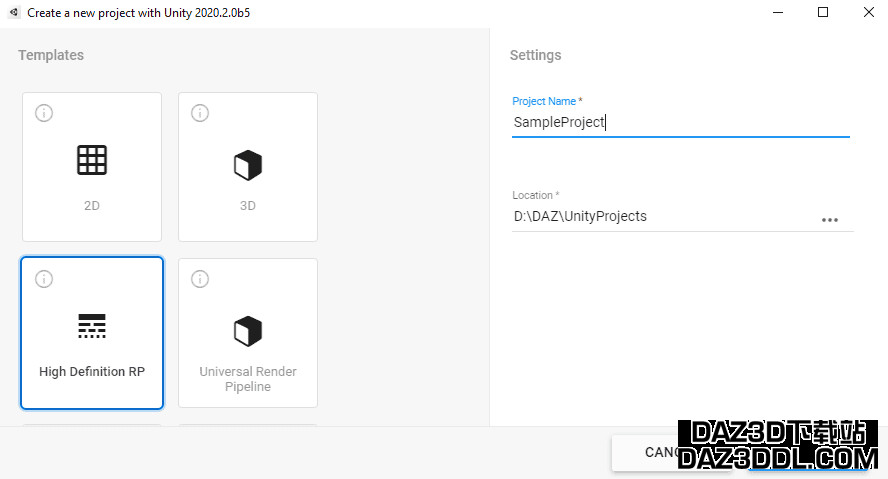
将出现一个新窗口,我们将选择要创建的项目类型。在这种情况下,我们需要点击“高定义 RP”。选择项目名称和适当的位置。点击“创建”。
Unity 项目打开后,我们将最小化它并打开 Daz Studio。
从 Daz3D 导入角色到 Unity
在 Daz 中,我们将选择要导入到 Unity 的角色和产品。为了本教程的目的,我将导出我美丽的 Freja 8。

来源 Freja 8 Viking Maiden Bundle

一切准备好导出后,我们将转到文件并寻找“发送到 > Daz 到 Unity”的选项。
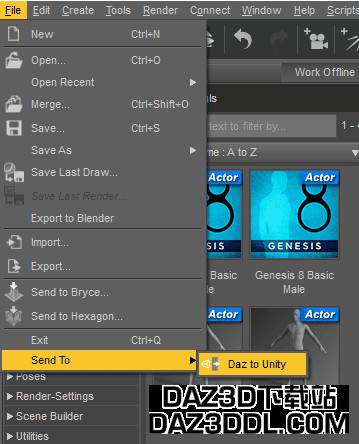
将出现一个新窗口,显示一些导出选项。
- 我们将保持资产类型为“骨骼”,因为这是一个带骨架的对象。
- 我们还将找到我们的 Unity 项目目录,并查找“Assets”文件夹。那是所有导出数据将被保存的位置。
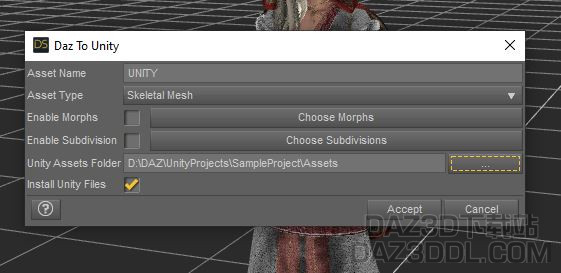
在 Unity 中,内容将自动刷新和导入。你将在名为“Assets”的文件夹中看到新数据。
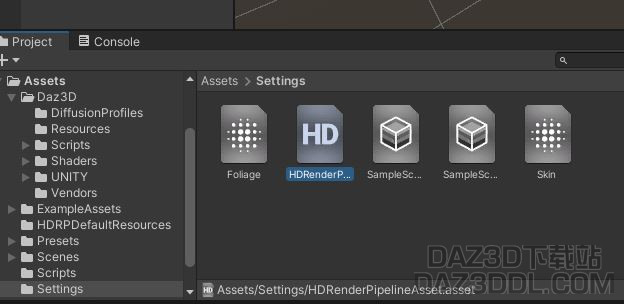
现在转到右侧的检查器面板,找到“扩散配置文件列表”字样,如图所示。点击加号添加扩散配置文件,并找到IrayUberSkinDiffusionProfile 文件。
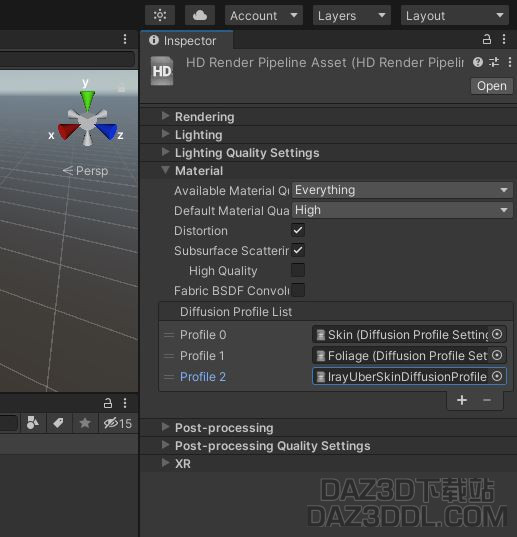
几乎完成,返回 Assets 文件夹,找到你的 3D 模型并将其拖到场景视口中。我们的新角色现在准备好使用了!
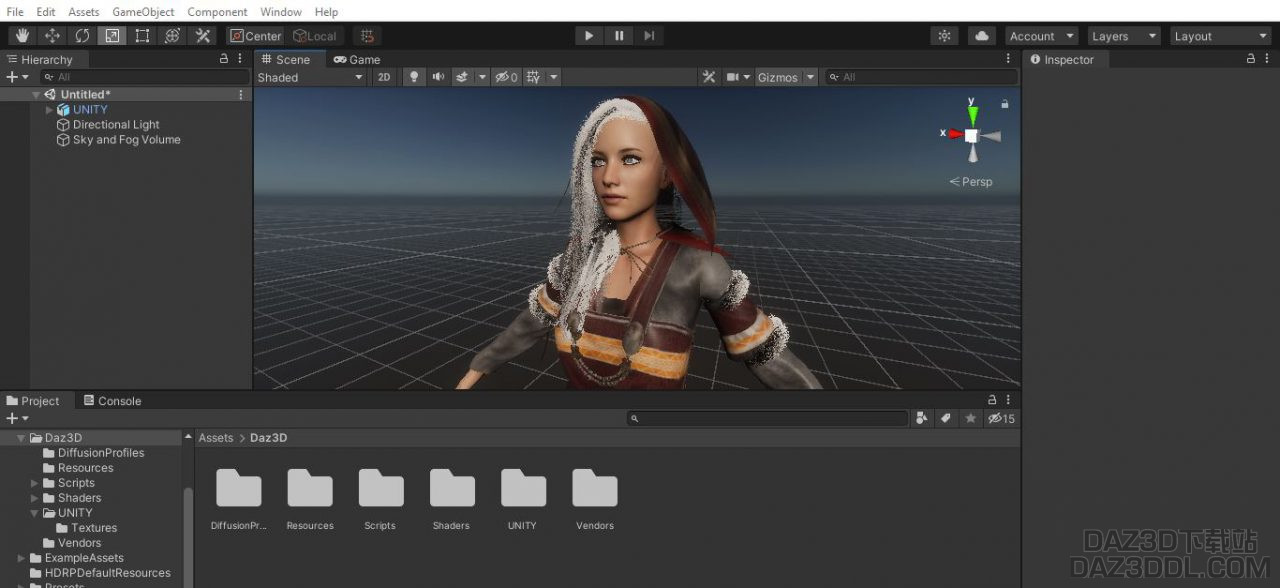
尽管导出过程总体上是无瑕疵的,但你可能需要手动调整眼睛和其他一些纹理。你可以查看我们的教程,了解如何解决这些问题 这里。
从 Daz 导入动画到 Unity3D
现在,如果我们想将动画导入到现有角色,过程非常简单。只需返回 Daz Studio,将任何动画应用于现有角色。
点击文件,导出到 Unity,我们将更改两个选项:
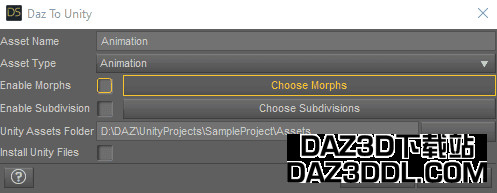
- 资产类型:动画
- 取消选中 安装 Unity 文件
Unity 将自动检测并刷新界面以显示新更改。
请记得在导出动画之前始终导出你的角色。
将道具和环境导入 Unity
我们已经解释了如何导出带骨架的对象,现在我们将解释如何导出静态网格,例如环境和道具。
这次我决定使用你可以在 Daz 市场上购买的模块化中世纪村庄。

来源 模块化中世纪村庄

选择你的道具,然后转到文件并选择“发送到 > Daz 到 Unity”。
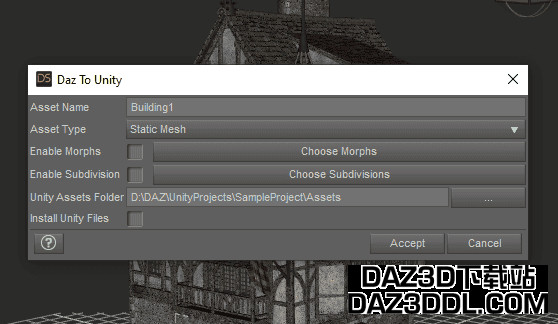
我们将资产类型更改为静态网格(因为它没有骨架),如果你已经从 Daz 导入到项目中,则取消选中“安装 Unity 文件”。
在 Unity 中,请记得按照完全相同的步骤应用材质配置文件,你就准备好了。
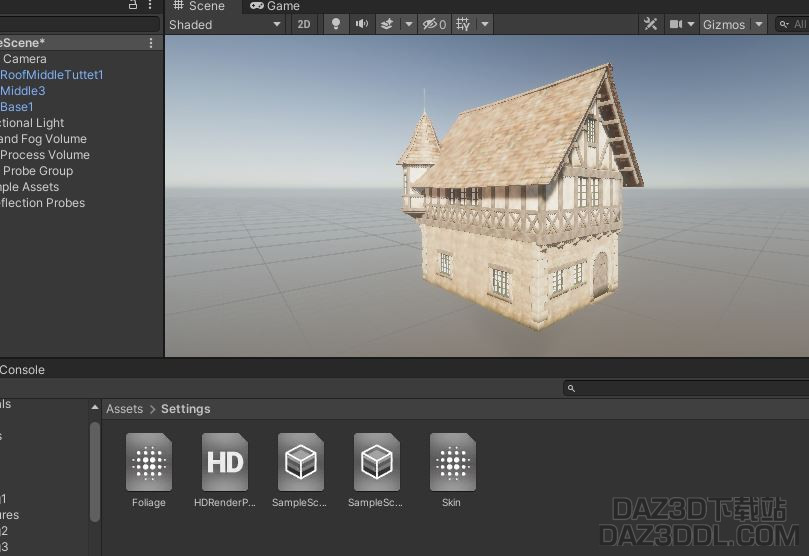
Daz 到 Unity 桥接教程的关键事实:
- 支持的材质:Iray Uber、PBR SP、Daz Studio 默认、OmUberSurface 着色器。
- 你有三种类型的转换可用:“存储网格”(无骨架)、“骨骼网格”(角色或有关节)或“动画”(角色必须已转移)。
- 你可以导出形态:导出时,选择你希望转移的形态。
- 建议使用 Genesis 8 和 3 内容。
桥接用户:不要忘记查看我们的 Daz 到 Blender 桥接教程!
Daz 3D 模型
还可以查看我们的许多 Daz3D 产品亮点,以下是一些示例 - 始终查看它们的“兼容软件”说明,以确认支持 Unity:

来源 Daz3D 亚洲女性角色

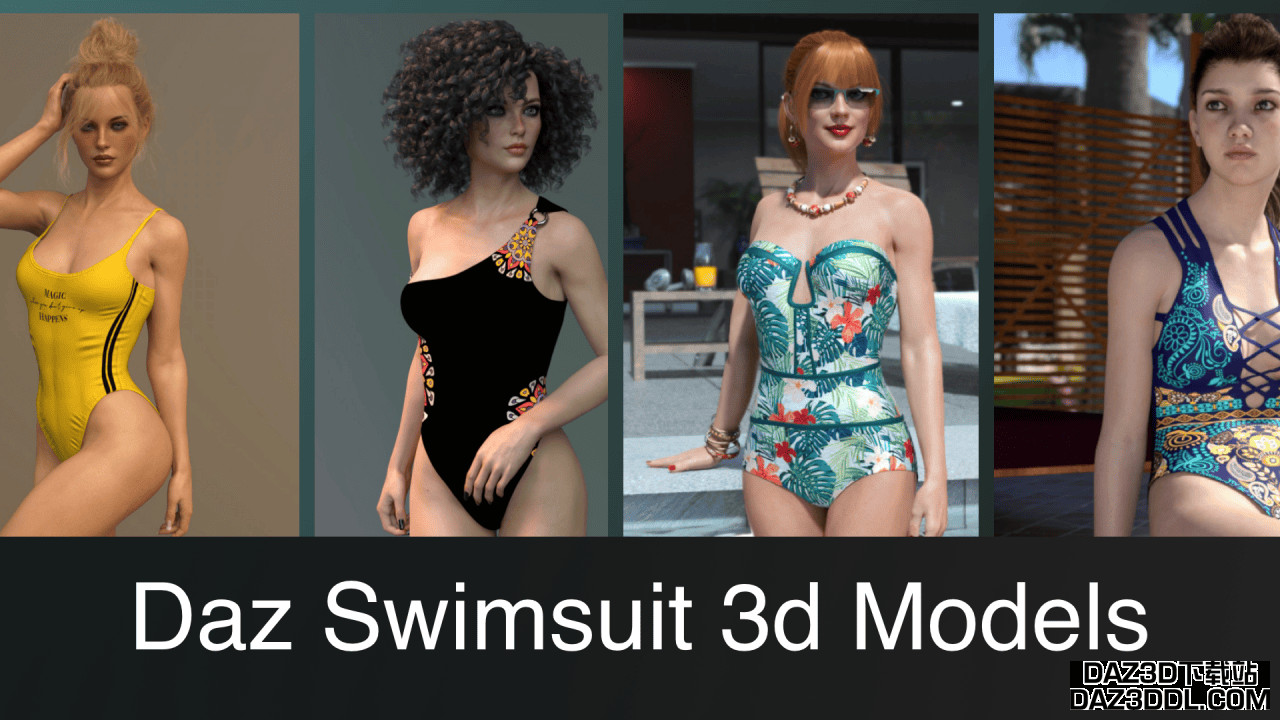
结论 - Daz 到 Unity 桥接教程
总结这篇 Daz 到 Unity 桥接教程,我想指出导出过程非常直接且易于遵循。这样,插件工作得非常出色,可能会为新的精彩内容交换开辟新的途径。我鼓励大家尝试这个新工具,探索 Unity 可以提供的可能性。同时也请查看我们的其他 Daz3D 教程 和 顶级 Daz 3D 模型。
![Daz 到 Unity 桥接教程 [2024]_DAZ3D下载站](/storage/images/2024/10/11/6708d2dfa2167.jpg?h=370)


评论空空如也~